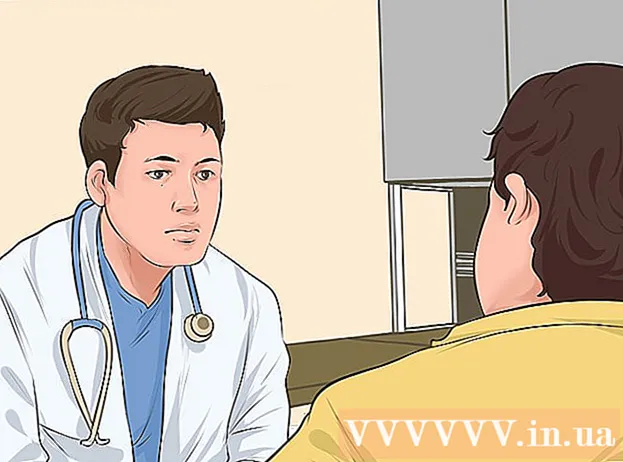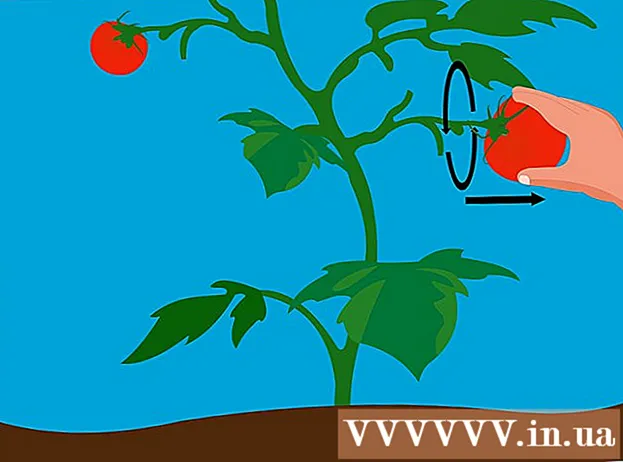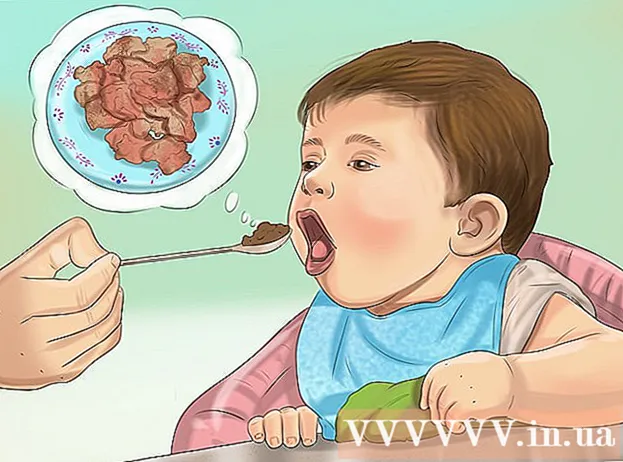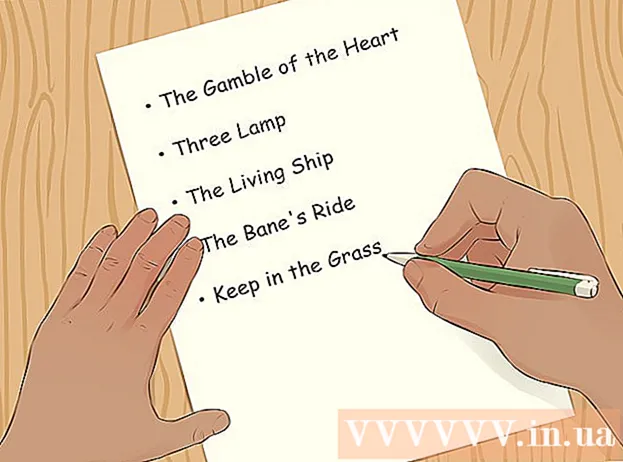Autor:
Eugene Taylor
Fecha De Creación:
7 Agosto 2021
Fecha De Actualización:
1 Mes De Julio 2024

Contenido
- Al paso
- Método 1 de 2: Instalación de RAM en su escritorio
- Método 2 de 2: Instalación de RAM en su computadora portátil
- Consejos
- Advertencias
¿Su computadora comienza a sentirse un poco lenta? ¿Quizás no funciona como solía hacerlo, o la PC no puede mantenerse al día con el software más reciente? Actualizar su RAM (memoria de acceso aleatorio) es una de las formas más fáciles y económicas de mejorar rápidamente el rendimiento de su computadora. La RAM se puede agregar a casi cualquier computadora, y solo se necesita un destornillador y unos minutos de su tiempo. Sigue leyendo para aprender.
Al paso
Método 1 de 2: Instalación de RAM en su escritorio
 Intente averiguar qué tipo de RAM se requiere para su escritorio. La RAM viene en una variedad de modelos y velocidades. El tipo de RAM que puede obtener depende de la placa base de su computadora. Consulte la placa base o la documentación que vino con la computadora o el sitio web del fabricante para conocer las especificaciones de RAM correctas que sean compatibles con su hardware.
Intente averiguar qué tipo de RAM se requiere para su escritorio. La RAM viene en una variedad de modelos y velocidades. El tipo de RAM que puede obtener depende de la placa base de su computadora. Consulte la placa base o la documentación que vino con la computadora o el sitio web del fabricante para conocer las especificaciones de RAM correctas que sean compatibles con su hardware. - La RAM está disponible como DDR (velocidad de datos doble), DDR2 y DDR3. La mayoría de las computadoras más nuevas usan DDR2 o 3. Debe elegir el tipo que coincida con lo que admite su placa base.
- La RAM se indica con dos velocidades diferentes: el número PC / PC2 / PC3 y la velocidad en MHz. Asegúrese de que ambos coincidan con las especificaciones de su placa base.
- El número de PC (por ejemplo, PC3-12800) se refiere al ancho de banda máximo (por ejemplo, 12800 = 12,8 GB de ancho de banda máximo).
- La velocidad de la RAM está indicada por el número después de la especificación DDR (por ejemplo, DDR3 1600 = 1600 MHz).
 Compruebe cuántas ranuras tiene para la RAM. Su placa base tiene un límite en la cantidad de módulos RAM que puede instalar. Algunas placas base solo admiten dos, mientras que otras admiten cuatro, seis o incluso más.
Compruebe cuántas ranuras tiene para la RAM. Su placa base tiene un límite en la cantidad de módulos RAM que puede instalar. Algunas placas base solo admiten dos, mientras que otras admiten cuatro, seis o incluso más. - La mayoría de las placas base tienen un límite en la cantidad de memoria que admiten, independientemente del número de ranuras.
- Los iMacs utilizan memoria de portátil, por lo tanto, consulte la siguiente sección para obtener instrucciones sobre cómo instalar este tipo.
 Compare las diferentes opciones. Puede comprar RAM de varios fabricantes y por precios muy diferentes. Los fabricantes varían en calidad y un gran porcentaje de RAM se entrega "muerta". Algunas de las empresas más confiables son:
Compare las diferentes opciones. Puede comprar RAM de varios fabricantes y por precios muy diferentes. Los fabricantes varían en calidad y un gran porcentaje de RAM se entrega "muerta". Algunas de las empresas más confiables son: - Corsario
- Kingston
- Crucial
- G. Habilidad
- OCZ
- Patriota
- Mushkin
- Datos A
 Compre sus módulos de RAM. Una vez que haya elegido una marca, es el momento del tipo de RAM. Cuando se trata de RAM de escritorio, obtenga SDRAM. La RAM se instala mejor en pares iguales, por lo que es posible que deba comprar dos o cuatro palos.
Compre sus módulos de RAM. Una vez que haya elegido una marca, es el momento del tipo de RAM. Cuando se trata de RAM de escritorio, obtenga SDRAM. La RAM se instala mejor en pares iguales, por lo que es posible que deba comprar dos o cuatro palos. - Por ejemplo, para 8 GB de RAM, es posible que deba instalar dos de 4 GB o cuatro de 2 GB. Asegúrate de que lo que compras encaja en tu placa base.
- Toda la RAM que haya instalado debe coincidir en velocidad y ancho de banda. De lo contrario, el sistema se sincronizará en el módulo más lento, lo que reducirá el rendimiento.
- Verifique cuidadosamente lo que admite su placa base antes de comprar.
 Apaga la computadora. Desconecte la computadora de todos los periféricos que estén conectados, como monitores, teclados y mouse.
Apaga la computadora. Desconecte la computadora de todos los periféricos que estén conectados, como monitores, teclados y mouse.  Abra la caja de la computadora. Coloque la caja de costado para que pueda acceder a la placa base una vez que retire el panel lateral. Necesitará un destornillador Phillips para quitar el panel, o puede quitarlo a mano si es necesario.
Abra la caja de la computadora. Coloque la caja de costado para que pueda acceder a la placa base una vez que retire el panel lateral. Necesitará un destornillador Phillips para quitar el panel, o puede quitarlo a mano si es necesario.  Deseche la carga estática. Asegúrese de no tener una carga estática en su cuerpo. La carga estática puede dañar los componentes de la computadora y, a menudo, es imperceptible para los humanos. Antes de comenzar, conecte a tierra usted mismo o use una muñequera antiestática.
Deseche la carga estática. Asegúrese de no tener una carga estática en su cuerpo. La carga estática puede dañar los componentes de la computadora y, a menudo, es imperceptible para los humanos. Antes de comenzar, conecte a tierra usted mismo o use una muñequera antiestática. - Puede conectarse a tierra tocando una parte metálica de la carcasa de la computadora mientras está enchufada, pero apagada.
- No se pare sobre una alfombra mientras trabaja en el interior de la computadora.
 Busque las ranuras de RAM. La mayoría de las placas base tienen 2 o 4 ranuras de RAM. Las ranuras de RAM generalmente se encuentran cerca de la CPU, aunque su ubicación puede variar según el fabricante o el modelo. Si tiene problemas para ubicar las ranuras, consulte el diagrama de distribución de la placa base en la documentación.
Busque las ranuras de RAM. La mayoría de las placas base tienen 2 o 4 ranuras de RAM. Las ranuras de RAM generalmente se encuentran cerca de la CPU, aunque su ubicación puede variar según el fabricante o el modelo. Si tiene problemas para ubicar las ranuras, consulte el diagrama de distribución de la placa base en la documentación.  Retire la RAM antigua (al actualizar). Si está reemplazando la RAM, extráigala aflojando los clips a cada lado del conector. La RAM se liberará del zócalo y se puede extraer de la placa base sin ningún problema o esfuerzo.
Retire la RAM antigua (al actualizar). Si está reemplazando la RAM, extráigala aflojando los clips a cada lado del conector. La RAM se liberará del zócalo y se puede extraer de la placa base sin ningún problema o esfuerzo.  Retire la nueva RAM de su embalaje protector. Retire con cuidado la RAM del embalaje. Sujételo por los lados para evitar tocar los contactos de la parte inferior o los circuitos de la placa base.
Retire la nueva RAM de su embalaje protector. Retire con cuidado la RAM del embalaje. Sujételo por los lados para evitar tocar los contactos de la parte inferior o los circuitos de la placa base.  Coloque el módulo de memoria en la ranura de RAM. Alinee la muesca del módulo con el clip de la ranura. Inserte el módulo en la ranura y luego aplique una presión uniforme hasta que los clips del lateral encajen en su lugar y bloqueen el módulo. Puede ser necesario aplicar una buena cantidad de presión, pero nunca la fuerce.
Coloque el módulo de memoria en la ranura de RAM. Alinee la muesca del módulo con el clip de la ranura. Inserte el módulo en la ranura y luego aplique una presión uniforme hasta que los clips del lateral encajen en su lugar y bloqueen el módulo. Puede ser necesario aplicar una buena cantidad de presión, pero nunca la fuerce. - Asegúrese de que los pares coincidentes se coloquen en sus ranuras correspondientes. La mayoría están etiquetados en la placa base o por color, pero es posible que deba consultar el diagrama de distribución de la placa base.
- Repita este proceso para cada módulo RAM que desee instalar.
 Elimine el polvo con una botella de aire comprimido. Mientras la computadora aún está abierta, esto puede ser una solución rápida para problemas de sobrecalentamiento y bajo rendimiento del dispositivo. Las latas de aire comprimido están disponibles en cualquier tienda de suministros de oficina. No sople el aire demasiado cerca de la computadora.
Elimine el polvo con una botella de aire comprimido. Mientras la computadora aún está abierta, esto puede ser una solución rápida para problemas de sobrecalentamiento y bajo rendimiento del dispositivo. Las latas de aire comprimido están disponibles en cualquier tienda de suministros de oficina. No sople el aire demasiado cerca de la computadora.  Cierra tu computadora nuevamente. Tan pronto como haya terminado de colocar los módulos RAM, puede volver a colocar el panel lateral y atornillarlo. Evite encender la computadora sin el panel, ya que esto reducirá la potencia de enfriamiento de sus ventiladores. Vuelva a conectar sus periféricos y monitor.
Cierra tu computadora nuevamente. Tan pronto como haya terminado de colocar los módulos RAM, puede volver a colocar el panel lateral y atornillarlo. Evite encender la computadora sin el panel, ya que esto reducirá la potencia de enfriamiento de sus ventiladores. Vuelva a conectar sus periféricos y monitor.  Vuelva a encender la computadora. La computadora debería iniciarse. Si su computadora muestra la autocomprobación durante el inicio, puede verificar que la RAM esté instalada correctamente. De lo contrario, puede verificar si la RAM está instalada tan pronto como se inicie Windows.
Vuelva a encender la computadora. La computadora debería iniciarse. Si su computadora muestra la autocomprobación durante el inicio, puede verificar que la RAM esté instalada correctamente. De lo contrario, puede verificar si la RAM está instalada tan pronto como se inicie Windows.  Verifique la RAM en Windows. Presione la tecla de Windows + Pausa / Pausa para abrir Propiedades del sistema.También puede hacer clic en el menú Inicio, hacer clic con el botón derecho en Equipo / Mi PC y hacer clic en Propiedades. La RAM aparecerá en la sección del sistema o en la parte inferior de la ventana.
Verifique la RAM en Windows. Presione la tecla de Windows + Pausa / Pausa para abrir Propiedades del sistema.También puede hacer clic en el menú Inicio, hacer clic con el botón derecho en Equipo / Mi PC y hacer clic en Propiedades. La RAM aparecerá en la sección del sistema o en la parte inferior de la ventana. - Todos los sistemas operativos calculan la memoria de manera diferente y algunas computadoras usan una cierta cantidad de RAM para funciones específicas (como video), lo que reduce la cantidad disponible. Por ejemplo, compró 1 gigabyte de RAM. Es posible que el sistema operativo solo muestre 0,99 Gigabytes.
 Ejecute Memtest. Si aún no está seguro de si la memoria está instalada correctamente o si no funciona correctamente, puede ejecutar el programa gratuito Memtest para comprobarlo. La prueba puede tardar un poco, pero detectará cualquier error y mostrará la cantidad de memoria instalada.
Ejecute Memtest. Si aún no está seguro de si la memoria está instalada correctamente o si no funciona correctamente, puede ejecutar el programa gratuito Memtest para comprobarlo. La prueba puede tardar un poco, pero detectará cualquier error y mostrará la cantidad de memoria instalada.
Método 2 de 2: Instalación de RAM en su computadora portátil
 Descubra qué tipo de RAM se requiere para su computadora portátil. La RAM viene en una variedad de modelos y velocidades. El tipo de RAM que puede utilizar depende de la computadora. Consulte la documentación de su computadora portátil o consulte el sitio web del fabricante para conocer las especificaciones de RAM que son compatibles con su hardware.
Descubra qué tipo de RAM se requiere para su computadora portátil. La RAM viene en una variedad de modelos y velocidades. El tipo de RAM que puede utilizar depende de la computadora. Consulte la documentación de su computadora portátil o consulte el sitio web del fabricante para conocer las especificaciones de RAM que son compatibles con su hardware.  Asegúrese de estar conectado a tierra. Antes de abrir todos los paneles de su computadora portátil, asegúrese de tener una conexión a tierra adecuada para evitar dañar sus componentes. Puede conectarse a tierra tocando cualquier parte metálica de la carcasa de su computadora mientras está enchufada, pero apagada. También puede conectarse a tierra tocando cualquier aparato conectado con un enchufe con conexión a tierra o tocando un grifo de agua.
Asegúrese de estar conectado a tierra. Antes de abrir todos los paneles de su computadora portátil, asegúrese de tener una conexión a tierra adecuada para evitar dañar sus componentes. Puede conectarse a tierra tocando cualquier parte metálica de la carcasa de su computadora mientras está enchufada, pero apagada. También puede conectarse a tierra tocando cualquier aparato conectado con un enchufe con conexión a tierra o tocando un grifo de agua.  Desenchufe su computadora portátil de la toma de corriente (si está enchufada). Retire la batería de la parte posterior de la computadora portátil, luego presione el botón de encendido para liberar la carga restante en los condensadores.
Desenchufe su computadora portátil de la toma de corriente (si está enchufada). Retire la batería de la parte posterior de la computadora portátil, luego presione el botón de encendido para liberar la carga restante en los condensadores.  Verifique cuántas ranuras tiene su computadora. Puede acceder a la RAM de la computadora portátil quitando el panel en la parte inferior de la computadora. Por lo general, hay algunos paneles diferentes, así que busque el que tiene el ícono de memoria o consulte su manual. Tienes que usar un destornillador Phillips muy pequeño para quitar el panel.
Verifique cuántas ranuras tiene su computadora. Puede acceder a la RAM de la computadora portátil quitando el panel en la parte inferior de la computadora. Por lo general, hay algunos paneles diferentes, así que busque el que tiene el ícono de memoria o consulte su manual. Tienes que usar un destornillador Phillips muy pequeño para quitar el panel. - La mayoría de las computadoras portátiles tienen dos ranuras, mientras que algunas solo tienen 1. Los portátiles de gama alta pueden tener más ranuras.
 Determina si tu RAM debe instalarse en pares. La mayoría de los módulos RAM de portátiles, o SODIMM, no requieren pares coincidentes durante la instalación. Si es necesario, es porque los pares residen en el mismo banco de memoria, que debe estar claramente marcado en el portátil o en la documentación adjunta.
Determina si tu RAM debe instalarse en pares. La mayoría de los módulos RAM de portátiles, o SODIMM, no requieren pares coincidentes durante la instalación. Si es necesario, es porque los pares residen en el mismo banco de memoria, que debe estar claramente marcado en el portátil o en la documentación adjunta.  Retire la RAM antigua (al actualizar). Elimina la RAM soltando los clips a los lados de las ranuras. Puede soltar las abrazaderas presionándolas. La RAM se abrirá ligeramente en ángulo. Levante el SODIMM a un ángulo de 45 ° y luego sáquelo del zócalo.
Retire la RAM antigua (al actualizar). Elimina la RAM soltando los clips a los lados de las ranuras. Puede soltar las abrazaderas presionándolas. La RAM se abrirá ligeramente en ángulo. Levante el SODIMM a un ángulo de 45 ° y luego sáquelo del zócalo.  Saque su nueva RAM de su embalaje protector. Asegúrese de manipular el módulo solo por los lados para evitar tocar los contactos o circuitos del propio módulo.
Saque su nueva RAM de su embalaje protector. Asegúrese de manipular el módulo solo por los lados para evitar tocar los contactos o circuitos del propio módulo.  Alinee la muesca del SODIMM con los clips de la ranura. El lado con los chips no importa a la hora de instalar los módulos SODIMM, lo único que importa es que las muescas estén alineadas. Deslice la memoria SODIMM en la ranura en un ángulo de 45 °.
Alinee la muesca del SODIMM con los clips de la ranura. El lado con los chips no importa a la hora de instalar los módulos SODIMM, lo único que importa es que las muescas estén alineadas. Deslice la memoria SODIMM en la ranura en un ángulo de 45 °. - Si tiene varias ranuras libres, instale su RAM primero en la que tenga el número más bajo.
 Empuje la memoria SODIMM hacia abajo. Una vez que la memoria esté instalada en un ángulo de 45 °, puede presionarla hacia abajo hasta que el cierre del clip encaje en su lugar. La RAM ahora está instalada.
Empuje la memoria SODIMM hacia abajo. Una vez que la memoria esté instalada en un ángulo de 45 °, puede presionarla hacia abajo hasta que el cierre del clip encaje en su lugar. La RAM ahora está instalada.  Prueba la RAM. Vuelva a dar la vuelta al portátil, conéctelo y enciéndalo. Su computadora ahora debería iniciarse normalmente. Es posible que deba usar el BIOS antes de que se pueda detectar su RAM, o puede que se detecte automáticamente cuando inicie su sistema operativo.
Prueba la RAM. Vuelva a dar la vuelta al portátil, conéctelo y enciéndalo. Su computadora ahora debería iniciarse normalmente. Es posible que deba usar el BIOS antes de que se pueda detectar su RAM, o puede que se detecte automáticamente cuando inicie su sistema operativo. - Puede ejecutar Memtest si cree que la RAM no funciona correctamente o puede estar defectuosa.
 Vuelva a cerrar su computadora portátil. Una vez que haya determinado que su nueva RAM está instalada correctamente, puede cerrar la computadora portátil. Vuelva a colocar el panel frente a la memoria y atorníllelo.
Vuelva a cerrar su computadora portátil. Una vez que haya determinado que su nueva RAM está instalada correctamente, puede cerrar la computadora portátil. Vuelva a colocar el panel frente a la memoria y atorníllelo.
Consejos
- Si escucha algo que no sea un solo pitido de un segundo, consulte la documentación que viene con su placa base para obtener una explicación de los pitidos. Los pitidos son un sistema de advertencia cuando uno o más componentes falla la POST (Autoprueba de encendido) y generalmente se debe a un hardware defectuoso o incompatible.
- No se alarme si la computadora muestra un poco menos de RAM de la que compró. Ésta es una diferencia en la medición de la asignación de memoria. Si el tamaño de la RAM es muy diferente de lo que compró e instaló, es posible que un módulo esté mal conectado o defectuoso.
- Un buen sitio web para visitar es el sitio web de memoria Crucial http://www.crucial.com/ porque tienen un recurso que le dice cuánto y qué tipo de RAM puede manejar su computadora.
- Si escucha un pitido cuando enciende la computadora, es porque ha instalado un tipo de memoria incorrecto o no ha instalado los módulos de memoria correctamente. Si se trata de una computadora que compró en una tienda, debe comunicarse con la tienda o con el fabricante de la computadora para averiguar qué significa el código de sonido.
- Requisitos de memoria según sistema operativo:
- Windows Vista y posterior: 1 GB para 32 bits; Se recomiendan 2 GB para 32 bits y 4 GB para 64 bits
- Windows XP: 64 MB mínimo, se recomiendan 128 MB
- Mac OS X 10.6 y posterior: se requieren 2 GB.
- Ubuntu: se recomiendan 512 MB.
Advertencias
- Asegúrese de descargar cualquier posible carga estática antes de tocar la RAM; es extremadamente sensible a las descargas electrostáticas (ESD). Haga esto tocando el metal antes de tocar la computadora.
- No toque las partes metálicas de los módulos RAM. Esto puede provocar daños en los módulos RAM.
- Si no se siente cómodo al abrir una computadora, lleve la computadora a un especialista. Dado que usted mismo compró los módulos de RAM, no debería ser demasiado costoso que alguien más lo instale.
- No invierta los módulos de RAM. Si la computadora se enciende con módulos de RAM instalados incorrectamente, la ranura de RAM y el módulo de RAM defectuoso están dañados. En casos raros, la placa base también puede dañarse.